Comment enlever Cypress ransomware et récupérer des fichiers
Conseils simples pour supprimer Cypress ransomware et décrypter les données
Cypress ransomware est une autre variante du ransomware Nitro. Le malware est conçu pour crypter le fichier stocké, puis exiger le paiement d’une rançon pour le décryptage. En d’autres termes, le virus rend tous les fichiers inaccessibles et demande aux victimes de payer pour en rétablir l’accès.
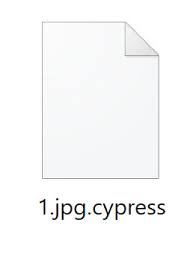
Pendant le processus de cryptage des fichiers, il ajoute chacun des fichiers cryptés avec l’extension .cypres. Par exemple, un fichier initialement nommé “1.jpg” apparaîtra sous la forme “1.jpg.cypress”, “2.jpg” sous la forme “2.jpg.cypress”, et ainsi de suite. Une fois ce processus terminé, une fenêtre contextuelle s’affiche, contenant le message de demande de rançon.
Le message de la fenêtre contextuelle indique que les fichiers des victimes sur leurs systèmes ont été cryptés à l’aide de l’algorithme cryptographique AES-256. Il demande aux utilisateurs de payer une rançon d’une valeur de 25 USD en Bitcoin pour obtenir un outil de décryptage des escrocs à l’origine de l’infection.
Les victimes ne sont fournies que 24 heures. S’ils ne répondent pas à la demande de rançon dans ce délai, les escrocs prétendent supprimer l’outil de décryptage dont ils disposent et ainsi la possibilité de récupérer les fichiers sera également supprimée. Le texte intégral présenté dans la note de rançon de Cypress ransomware :
Oh non! Vos fichiers ont été cryptés
Temps restant
–
Info
Tous vos documents importants ont été cryptés par Cypress ransomware avec un cryptage AES-256 de qualité militaire. Il n’y a pas d’autre moyen de les déchiffrer à moins d’avoir la clé de déchiffrement. Vous avez exactement 24 heures pour nous donner 25 $ en Bitcoin. Si vous ne le faites pas dans les 24 heures, votre clé de déchiffrement sera supprimée de nos serveurs.
Comment obtenir la clé de déchiffrement ?
Tout d’abord, allez sur blockchain.com et créez un portefeuille bitcoin
Ensuite, allez sur l’un des sites énumérés ci-dessous
localbitcoins.com
coincafe.com
coinmama.com
CEX.IO
commentacheterbitcoins.info
Enfin (LIRE TRÈS ATTENTIVEMENT)
Achetez pour 25 USD de Bitcoin (BTC) et envoyez-le à l’adresse bitcoin sur la gauche, ASSUREZ-VOUS DE COPIER ET DE COLLER VOTRE ID UNIQUE DANS LA NOTE DE TRANSACTION ! SI VOUS NE FAITES PAS CELA, VOS FICHIERS NE SERONT PAS DÉCRYPTÉS
Envoyez 25 USD de Bitcoin à cette adresse
bc1qeldjepu9e597965k3qdphv67uypyxqxv0n6lxa
Malheureusement, dans la plupart des cas avec des infections par ransomware, sans l’implication des escrocs derrière cela, le décryptage est impossible. Cela peut être lorsque le ransomware est à son stade initial ou contient certains bogues/défauts. Quoi qu’il en soit, il est fortement déconseillé de payer les frais de rançon.
Malgré le paiement, les victimes ne reçoivent souvent pas l’outil de décryptage. Ainsi, leurs données restent cryptées et ils subissent d’énormes pertes financières. Pour empêcher Cypress ransomware de poursuivre le cryptage des fichiers, sa suppression est nécessaire. Cependant, ce processus ne déchiffrera pas les fichiers chiffrés par le ransomware.
Les sauvegardes existantes sont cruciales dans un tel cas. Cependant, même si de telles sauvegardes ne sont pas disponibles, les utilisateurs disposent d’alternatives de récupération de données sous la forme de clichés instantanés et de récupération de données. Il y a une section de récupération de données sous la publication, où vous trouverez plus d’informations sur ces alternatives avec le guide d’utilisation complet.
Comment Cypress ransomware est-il entré dans mon système ?
Les logiciels malveillants sont souvent déguisés ou regroupés avec un logiciel ordinaire. Les canaux de téléchargement non fiables tels que les réseaux p2p, les sites d’hébergement de fichiers gratuits et les téléchargeurs/installateurs tiers sont couramment utilisés pour proposer des logiciels malveillants.
Les outils d’activation illégaux et les fausses mises à jour de logiciels sont d’excellents exemples de diffusion de contenu malveillant. Les outils de craquage provoquent une infection du système au lieu d’activer des produits sous licence. Les mises à jour frauduleuses infectent les systèmes en abusant des bogues/défauts de logiciels obsolètes et/ou en installant des programmes malveillants plutôt que des mises à jour.
Les campagnes d’escroquerie sont également utilisées pour diffuser des logiciels malveillants. Ce terme se définit comme une opération à grande échelle au cours de laquelle des milliers de courriers indésirables sont conçus et livrés. Les lettres contiennent des liens de téléchargement de fichiers infectieux et/ou les fichiers sont directement joints aux e-mails.
Les fichiers virulents peuvent être dans n’importe quel format, y compris des archives (ZIP, RAR, etc.), des exécutables (.exe, .run, etc.), des documents PDF et Microsoft Office, JavaScript, etc. Lorsque ces fichiers sont exécutés, exécutés ou cliqués d’une autre manière, le processus de téléchargement/d’installation de logiciels malveillants est déclenché.
Comment empêcher les intrusions de ransomwares ?
Il est conseillé de télécharger uniquement à partir de sources officielles et vérifiées. De plus, tous les programmes doivent être activés et mis à jour à l’aide d’outils/fonctions des développeurs de logiciels officiels. Les e-mails suspects/non pertinents ne doivent jamais être ouverts, en particulier les pièces jointes ou les liens de sites Web qu’ils contiennent.
Pour protéger l’intégrité de l’appareil et la sécurité personnelle, installez et mettez à jour un outil antivirus réputé. Utilisez également cet outil pour les analyses régulières du système et pour supprimer toutes les menaces détectées. Si Cypress ransomware est déjà exécuté à l’intérieur, nous vous recommandons d’utiliser un outil antivirus réputé et de le supprimer automatiquement.
Offre spéciale
Cypress ransomware peut être une infection informatique effrayante qui peut retrouver sa présence encore et encore car il garde ses fichiers cachés sur les ordinateurs. Pour effectuer une suppression sans tracas de ce malware, nous vous suggérons de faire un essai avec un puissant scanner anti-programme malveillant Spyhunter pour vérifier si le programme peut vous aider à vous débarrasser de ce virus.
Assurez-vous de lire le CLUF de SpyHunter, les critères d’évaluation des menaces et la politique de confidentialité. Le scanner gratuit Spyhunter téléchargé ne fait que scanner et détecter les menaces actuelles des ordinateurs et peut également les supprimer une fois, mais il vous oblige à passer les 48 prochaines heures. Si vous avez l’intention de supprimer les therats détectés instantanément, vous devrez acheter sa version de licences qui activera complètement le logiciel.
Offre de récupération de données
Nous vous suggérons de choisir vos fichiers de sauvegarde récemment créés afin de restaurer vos fichiers cryptés, mais si vous ne disposez pas de telles sauvegardes, vous pouvez essayer un outil de récupération de données pour vérifier si vous pouvez restaurer vos données perdues.
Détails et guide d’utilisation de l’antimalware
Cliquez ici pour Windows
Cliquez ici pour Mac
Étape 1: supprimer Cypress ransomware via le «Mode sans échec avec réseau»
Étape 2: enlever Cypress ransomware à l’aide de «Restauration du système»
Étape 1: supprimer Cypress ransomware via le «Mode sans échec avec réseau»
Pour les utilisateurs de Windows XP et Windows 7: démarrez le PC en «Mode sans échec». Cliquez sur l’option “Démarrer” et appuyez continuellement sur F8 pendant le processus de démarrage jusqu’à ce que le menu “Option avancée Windows” apparaisse à l’écran. Choisissez «Mode sans échec avec mise en réseau» dans la liste.

Maintenant, une fenêtre homescren apparaît sur le bureau et la station de travail travaille maintenant sur le “Mode sans échec avec mise en réseau”.
Pour les utilisateurs de Windows 8: Accédez à l ‘«écran de démarrage». Dans les résultats de la recherche, sélectionnez les paramètres, saisissez «Avancé». Dans l’option “Paramètres généraux du PC”, choisissez l’option “Démarrage avancé”. Encore une fois, cliquez sur l’option “Redémarrer maintenant”. Le poste de travail démarre au «Menu d’options de démarrage avancées». Appuyez sur «Dépanner» puis sur le bouton «Options avancées». Dans «l’écran d’options avancées», appuyez sur «Paramètres de démarrage». Encore une fois, cliquez sur le bouton “Redémarrer”. Le poste de travail va maintenant redémarrer dans l’écran «Paramètres de démarrage». Ensuite, appuyez sur F5 pour démarrer en mode sans échec en réseau

Pour les utilisateurs de Windows 10: Appuyez sur le logo Windows et sur l’icône «Power». Dans le menu nouvellement ouvert, choisissez «Redémarrer» tout en maintenant le bouton «Shift» du clavier enfoncé. Dans la nouvelle fenêtre ouverte «Choisir une option», cliquez sur «Dépanner» puis sur «Options avancées». Sélectionnez “Paramètres de démarrage” et appuyez sur “Redémarrer”. Dans la fenêtre suivante, cliquez sur le bouton “F5” du clavier.

Étape 2: enlever Cypress ransomware à l’aide de «Restauration du système»
Connectez-vous au compte infecté par Cypress ransomware. Ouvrez le navigateur et téléchargez un outil anti-malware légitime. Effectuez une analyse complète du système. Supprimez toutes les entrées détectées malveillantes.
Offre spéciale
Cypress ransomware peut être une infection informatique effrayante qui peut retrouver sa présence encore et encore car il garde ses fichiers cachés sur les ordinateurs. Pour effectuer une suppression sans tracas de ce malware, nous vous suggérons de faire un essai avec un puissant scanner anti-programme malveillant Spyhunter pour vérifier si le programme peut vous aider à vous débarrasser de ce virus.
Assurez-vous de lire le CLUF de SpyHunter, les critères d’évaluation des menaces et la politique de confidentialité. Le scanner gratuit Spyhunter téléchargé ne fait que scanner et détecter les menaces actuelles des ordinateurs et peut également les supprimer une fois, mais il vous oblige à passer les 48 prochaines heures. Si vous avez l’intention de supprimer les therats détectés instantanément, vous devrez acheter sa version de licences qui activera complètement le logiciel.
Offre de récupération de données
Nous vous suggérons de choisir vos fichiers de sauvegarde récemment créés afin de restaurer vos fichiers cryptés, mais si vous ne disposez pas de telles sauvegardes, vous pouvez essayer un outil de récupération de données pour vérifier si vous pouvez restaurer vos données perdues.
Si vous ne pouvez pas démarrer le PC en “Mode sans échec avec réseau”, essayez d’utiliser “Restauration du système”
- Pendant le “Démarrage”, appuyez continuellement sur la touche F8 jusqu’à ce que le menu “Options avancées” apparaisse. Dans la liste, choisissez «Mode sans échec avec invite de commande» puis appuyez sur «Entrée»

- Dans la nouvelle invite de commande ouverte, saisissez «cd restore» puis appuyez sur «Entrée».

- Tapez: rstrui.exe et appuyez sur “ENTRÉE”

- Cliquez sur “Suivant” dans les nouvelles fenêtres

- Choisissez l’un des «points de restauration» et cliquez sur «Suivant». (Cette étape restaurera le poste de travail à sa date et heure antérieures avant l’infiltration Cypress ransomware dans le PC.

- Dans les fenêtres récemment ouvertes, appuyez sur «Oui».

Une fois que votre PC est restauré à sa date et heure précédentes, téléchargez l’outil anti-malware recommandé et effectuez une analyse approfondie afin de supprimer les fichiers Cypress ransomware s’ils sont restés dans le poste de travail.
Afin de restaurer chaque fichier (séparé) par ce ransomware, utilisez la fonction «Windows Previous Version». Cette méthode est efficace lorsque la «fonction de restauration du système» est activée sur le poste de travail.
Remarque importante: Certaines variantes de Cypress ransomware suppriment également les «Shadow Volume Copies». Par conséquent, cette fonctionnalité peut ne pas fonctionner tout le temps et n’est applicable que pour les ordinateurs sélectifs.
Comment restaurer un fichier crypté individuel:
Pour restaurer un seul fichier, faites un clic droit dessus et allez dans «Propriétés». Sélectionnez l’onglet «Version précédente». Sélectionnez un «point de restauration» et cliquez sur l’option «Restaurer».

Afin d’accéder aux fichiers cryptés par Cypress ransomware, vous pouvez également essayer d’utiliser “Shadow Explorer“. (http://www.shadowexplorer.com/downloads.html). Pour obtenir plus d’informations sur cette application, appuyez ici. (http://www.shadowexplorer.com/documentation/manual.html)

Important: Data Encryption Ransomware est très dangereux et il est toujours préférable de prendre des précautions pour éviter son attaque sur votre poste de travail. Il est conseillé d’utiliser un puissant outil anti-malware afin d’obtenir une protection en temps réel. Avec cette aide de «SpyHunter», des «objets de stratégie de groupe» sont implantés dans les registres afin de bloquer les infections nuisibles comme Cypress ransomware.
De plus, dans Windows 10, vous obtenez une fonctionnalité très unique appelée «Fall Creators Update» qui offre la fonctionnalité «Contrôle d’accès aux dossiers» afin de bloquer tout type de cryptage des fichiers. Avec l’aide de cette fonctionnalité, tous les fichiers stockés dans les emplacements tels que «Documents», «Images», «Musique», «Vidéos», «Favoris» et «Bureau» sont sécurisés par défaut.

Il est très important que vous installiez cette «mise à jour de Windows 10 Fall Creators Update» sur votre PC pour protéger vos fichiers et données importants contre le cryptage du ransomware. Les informations supplémentaires sur la façon d’obtenir cette mise à jour et d’ajouter une forme supplémentaire de protection contre les attaques par rnasomware ont été discutées ici. (https://blogs.windows.com/windowsexperience/2017/10/17/get-windows-10-fall-creators-update/)
Comment récupérer les fichiers cryptés par Cypress ransomware?
Jusqu’à présent, vous auriez compris ce qui est arrivé à vos fichiers personnels qui ont été chiffrés et comment vous pouvez supprimer les scripts et les charges utiles associés à Cypress ransomware afin de protéger vos fichiers personnels qui n’ont pas été endommagés ou chiffrés jusqu’à présent. Afin de récupérer les fichiers verrouillés, les informations détaillées relatives à la «Restauration du système» et aux «Copies de volume fantôme» ont déjà été discutées précédemment. Cependant, si vous ne parvenez toujours pas à accéder aux fichiers cryptés, vous pouvez essayer d’utiliser un outil de récupération de données.
Utilisation de l’outil de récupération de données
Cette étape s’adresse à toutes les victimes qui ont déjà essayé tout le processus mentionné ci-dessus mais qui n’ont trouvé aucune solution. Il est également important que vous puissiez accéder au PC et installer n’importe quel logiciel. L’outil de récupération de données fonctionne sur la base de l’algorithme d’analyse et de récupération du système. Il recherche les partitions système afin de localiser les fichiers originaux qui ont été supprimés, corrompus ou endommagés par le malware. N’oubliez pas que vous ne devez pas réinstaller le système d’exploitation Windows, sinon les copies «précédentes» seront supprimées définitivement. Vous devez d’abord nettoyer le poste de travail et éliminer l’infection Cypress ransomware. Laissez les fichiers verrouillés tels quels et suivez les étapes mentionnées ci-dessous.
Étape 1: Téléchargez le logiciel sur le poste de travail en cliquant sur le bouton «Télécharger» ci-dessous.
Étape 2: exécutez le programme d’installation en cliquant sur les fichiers téléchargés.

Étape 3: Une page de contrat de licence apparaît à l’écran. Cliquez sur «Accepter» pour accepter ses conditions et son utilisation. Suivez les instructions à l’écran comme mentionné et cliquez sur le bouton «Terminer».

Étape 4: Une fois l’installation terminée, le programme s’exécute automatiquement. Dans la nouvelle interface ouverte, sélectionnez les types de fichiers que vous souhaitez récupérer et cliquez sur «Suivant».

Étape 5: Vous pouvez sélectionner les «lecteurs» sur lesquels vous souhaitez que le logiciel s’exécute et exécute le processus de récupération. Ensuite, cliquez sur le bouton “Numériser”.

Étape 6: En fonction du lecteur que vous sélectionnez pour l’analyse, le processus de restauration commence. L’ensemble du processus peut prendre du temps en fonction du volume du lecteur sélectionné et du nombre de fichiers. Une fois le processus terminé, un explorateur de données apparaît à l’écran avec un aperçu de ces données à récupérer. Sélectionnez les fichiers que vous souhaitez restaurer.

Étape 7. Ensuite, localisez l’emplacement où vous souhaitez enregistrer les fichiers récupérés.

Offre spéciale
Cypress ransomware peut être une infection informatique effrayante qui peut retrouver sa présence encore et encore car il garde ses fichiers cachés sur les ordinateurs. Pour effectuer une suppression sans tracas de ce malware, nous vous suggérons de faire un essai avec un puissant scanner anti-programme malveillant Spyhunter pour vérifier si le programme peut vous aider à vous débarrasser de ce virus.
Assurez-vous de lire le CLUF de SpyHunter, les critères d’évaluation des menaces et la politique de confidentialité. Le scanner gratuit Spyhunter téléchargé ne fait que scanner et détecter les menaces actuelles des ordinateurs et peut également les supprimer une fois, mais il vous oblige à passer les 48 prochaines heures. Si vous avez l’intention de supprimer les therats détectés instantanément, vous devrez acheter sa version de licences qui activera complètement le logiciel.
Offre de récupération de données
Nous vous suggérons de choisir vos fichiers de sauvegarde récemment créés afin de restaurer vos fichiers cryptés, mais si vous ne disposez pas de telles sauvegardes, vous pouvez essayer un outil de récupération de données pour vérifier si vous pouvez restaurer vos données perdues.




